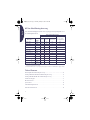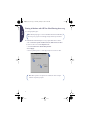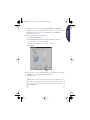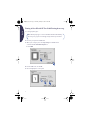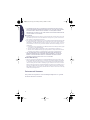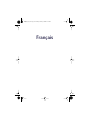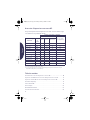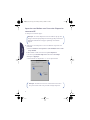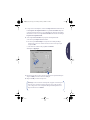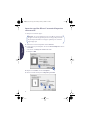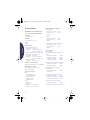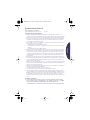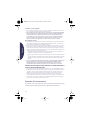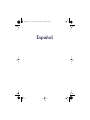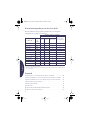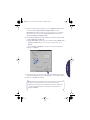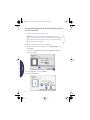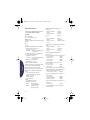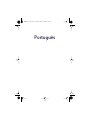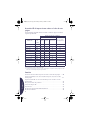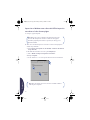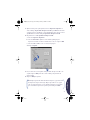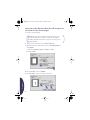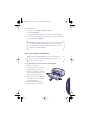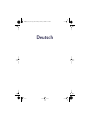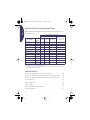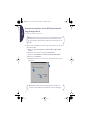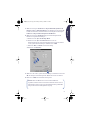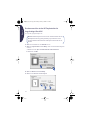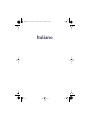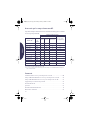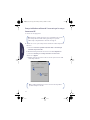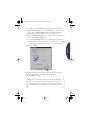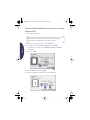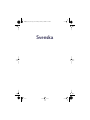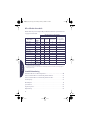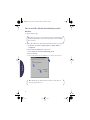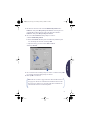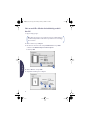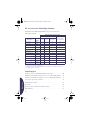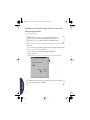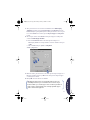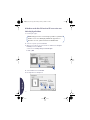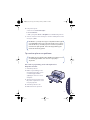HEWLETT PACKARD Deskjet 930/932c Printer series Guia de usuario
- Categoria
- Impressoras de etiquetas
- Tipo
- Guia de usuario

HP Two-Sided Printing Accessory
User’s Guide
Accessoire d’impression recto-verso HP
Guide d’utilisation
Accesorio de impresión por las dos caras
de HP
Guía del usuario
Acessório HP de impressão em ambos os
lados de uma página
Guia do usuário
HP Duplexeinheit für doppelseitigen Druck
Benutzerhandbuch
Accessorio per la stampa fronte-retro HP
Manuale utente
HP:s tillbehör för dubbelsidig utskrift
Användarhandbok
Handleiding voor het HP-accessoire voor
dubbelzijdig afdrukken
HP Two-Sided Printing
Accessory
User’s Guide
Hyde_UG_8.fm Page 1 Tuesday, January 4, 2000 9:29 AM
A página está carregando ...
A página está carregando ...
A página está carregando ...
A página está carregando ...
A página está carregando ...
A página está carregando ...
A página está carregando ...
A página está carregando ...
A página está carregando ...
A página está carregando ...
A página está carregando ...
A página está carregando ...
A página está carregando ...
A página está carregando ...
A página está carregando ...
A página está carregando ...
A página está carregando ...
A página está carregando ...
A página está carregando ...
A página está carregando ...
A página está carregando ...
A página está carregando ...
A página está carregando ...
A página está carregando ...
A página está carregando ...
A página está carregando ...
A página está carregando ...
A página está carregando ...
A página está carregando ...
A página está carregando ...
A página está carregando ...
A página está carregando ...
A página está carregando ...
A página está carregando ...
A página está carregando ...
A página está carregando ...

38
Português
Acessório HP de impressão em ambos os lados de uma
página
Pode-se imprimir automaticamente em ambos os lados do papel com um dos
seguintes produtos HP:
✝
A disponibilidade dos produtos HP varia de país para país.
✝✝
Para português é necessário o Mac OS 8.6 + USB.
✻
O Acessório HP de impressão em ambos os lados de uma página é compatível somente para impressão. Este
recurso não se encontra disponível para cópias ou faxes.
Sumário
Conexão do Acessório HP de impressão em ambos os lados de uma página . . . .39
Impressão no Windows com o Acessório HP de impressão em ambos os lados
de uma página . . . . . . . . . . . . . . . . . . . . . . . . . . . . . . . . . . . . . . . . . . . . . . . . . . . . . . . . . . . . . . . 40
Impressão no Mac OS com o Acessório HP de impressão em ambos os lados
de uma página . . . . . . . . . . . . . . . . . . . . . . . . . . . . . . . . . . . . . . . . . . . . . . . . . . . . . . . . . . . . . . . .42
Dicas para resolução de problemas. . . . . . . . . . . . . . . . . . . . . . . . . . . . . . . . . . . . . . . . . . . . .43
Soluções de Suporte HP . . . . . . . . . . . . . . . . . . . . . . . . . . . . . . . . . . . . . . . . . . . . . . . . . . . . . . .45
Especificações . . . . . . . . . . . . . . . . . . . . . . . . . . . . . . . . . . . . . . . . . . . . . . . . . . . . . . . . . . . . . . . . . 46
Declaração de garantia limitada Hewlett-Packard . . . . . . . . . . . . . . . . . . . . . . . . . . . . . . . 47
Declaração ambiental. . . . . . . . . . . . . . . . . . . . . . . . . . . . . . . . . . . . . . . . . . . . . . . . . . . . . . . . . .48
Sistemas operacionais compatíveis
Windows Macintosh
Produto HP
✝
Número
do
modelo
95, 98 NT 4.0
2000
Professional
Mac OS 8.1+USB,
7.6.1+ AppleTalk
✝✝
DeskJet 950C C6428A
Sim Sim Sim Sim
DeskJet 952C C6428B
Sim Sim Sim Sim
DeskJet 930C C6427A
Sim Sim Sim Sim
DeskJet 932C C6427B
Sim Sim Sim Sim
DeskJet 935C C6427C
Sim Sim Sim Sim
DeskJet 955C C6429C
Sim Sim Sim Sim
PhotoSmart P1000 C6723A
Sim Sim Sim
OfficeJet G85
✻
C6737A
Sim Sim Sim
OfficeJet G85xi
✻
C6739A
Sim Sim Sim
OfficeJet G55
✻
C6736A
Sim Sim Sim
OfficeJet G55xi
✻
C6738A
Sim Sim Sim
OfficeJet G95
✻
C6740A
Sim Sim Sim
Hyde_UG_8.fm Page 38 Tuesday, January 4, 2000 9:29 AM

39
Português
Conexão do Acessório HP de impressão em ambos os
lados de uma página
1 Gire, no sentido horário, o botão da Porta de acesso traseira do produto HP e,
em seguida, remova a porta.
2 Coloque o Acessório HP de impressão em ambos os lados de uma página na
parte traseira do produto HP.
Nota: O seu produto HP pode não ser
exatamente igual ao modelo aqui
apresentado.
Hyde_UG_8.fm Page 39 Tuesday, January 4, 2000 9:29 AM

40
Português
Impressão no Windows com o Acessório HP de impressão
em ambos os lados de uma página
1 Coloque o papel adequado.
2 Ative o Acessório HP de impressão em ambos os lados de uma página no
software do produto HP.
a Vá para Iniciar ➔ Programas ➔ [Produto HP] ➔ Caixa de ferramentas
[do produto HP].
b Na Caixa de ferramentas selecione a guia Configuração.
c Ative o Módulo de impressão dupla-face automática.
d Clique em Aplicar.
e Feche clicando no “x” no canto superior direito da caixa de ferramentas.
Nota: Nem todos os tipos e tamanhos de papel funcionam com o
Acessório HP de impressão em ambos os lados de uma página.
Consulte a página 46 para verificar as especificações de tipo, peso e
tamanho da mídia.
d
e
c
Nota: Após ter ativado o Acessório, não há necessidade de ativá-lo
toda vez que for imprimir.
Hyde_UG_8.fm Page 40 Tuesday, January 4, 2000 9:29 AM

41
Português
3 Quando estiver pronto para imprimir, selecione Impressão dupla-face na
caixa de diálogo Propriedades da impressora HP na guia Recursos. Consulte
as instruções que acompanham o seu produto HP para saber onde encontrar a
guia Recursos na caixa de diálogo Propriedades da impressora HP.
4 Na guia Recursos em Propriedades da impressora HP:
a Selecione Impressão dupla-face.
b Selecione Automático. Quando a caixa de diálogo Margem para
impressão em ambos os lados for exibida, faça a seleção e clique em OK.
c Selecione Livro ou Bloco como a orientação da página.
d Clique em Aplicar.
5 Faça as outras seleções desejadas em Propriedades da impressora HP e, em
seguida, clique em OK para fechar a caixa de diálogo Propriedades da
impressora HP.
6 Clique em OK para imprimir.
a
b
c
d
Nota: Depois que um dos lados da folha for impresso, o papel não sairá
da impressora até que a tinta seque. Depois que a tinta secar, o papel
será colocado novamente e o verso da folha será impresso. A medida
que cada folha for impressa, ela passará para a bandeja de SAÍDA.
Hyde_UG_8.fm Page 41 Tuesday, January 4, 2000 9:29 AM

42
Português
Impressão no Mac OS com o Acessório HP de impressão
em ambos os lados de uma página
1 Coloque o papel adequado.
2 Selecione novamente a impressora no Seletor (Chooser).
3 Quando estiver pronto para imprimir, selecione Configurar página no
menu Arquivo.
a Ative a caixa Margens seguras em ambos os lados.
b Clique em OK.
4 No menu Arquivo, selecione Imprimir.
5 Escolha Leiaute no painel de controle de impressão.
Nota: Nem todos os tipos e tamanhos de papel funcionam com o
Acessório HP de impressão em ambos os lados de uma página.
Consulte a página 46 para verificar as especificações de tipo, peso e
tamanho da mídia.
a
b
a
b
c
Hyde_UG_8.fm Page 42 Tuesday, January 4, 2000 9:29 AM

43
Português
6 No painel Leiaute:
a Selecione a caixa Imprimir em ambos os lados.
b Selecione Automático.
c Clique no ícone Livro ou Bloco para escolher a orientação da página.
7 Faça as outras seleções desejadas nos outros painéis de controle de impressão
e, em seguida, clique em Imprimir.
Dicas para resolução de problemas
Se o papel ficar preso na parte traseira do produto HP:
1 Desligue o produto HP.
2 Para remover o Acessório, pressione
simultaneamente os botões para
liberação, localizados em cada lado
do Acessório HP para impressão em
ambos os lados de uma página.
3 Retire o papel preso no produto HP e,
em seguida, recoloque o Acessório
(consulte a página 39).
4 Ligue novamente o produto HP.
5 Imprima novamente o documento.
Nota: Depois que um lado da página for impresso, o papel não sairá
até que a tinta seque. Depois que a tinta secar, o papel é recolocado e o
verso será impresso. Assim que cada página for impressa, o papel
passará para a bandeja de SAÍDA.
Nota: O seu produto HP imprimirá somente se o Acessório HP de
impressão em ambos os lados de uma página ou a porta de acesso
traseira estiverem conectados.
Hyde_UG_8.fm Page 43 Tuesday, January 4, 2000 9:29 AM

44
Português
Se houver papel preso no Acessório HP de impressão em ambos os
lados de uma página:
1 Desligue o produto HP.
2 Pressione o botão na parte superior
do Acessório HP de impressão em
ambos os lados de uma página e
abaixe a porta de acesso.
3 Tire o papel preso no Acessório e, em
seguida, feche a porta de acesso.
4 Ligue novamente o produto HP.
5 Imprima novamente o documento.
Dicas para resolução de problemas para o Windows
Se o Windows estiver sendo usado e não for possível a seleção da
opção Automática na guia Recursos quando o Acessório HP de
impressão em ambos os lados de uma página estiver conectado:
1 Ative novamente o Acessório HP de impressão em ambos os lados de uma
página no software do produto HP (consulte a página 40).
2 Imprima novamente o documento (consulte as páginas 40 e 41).
Se o Windows estiver sendo usado e a Impressão em ambos os lados
estiver selecionada, e a impressão sair em apenas um lado do papel:
1 Conecte novamente o Acessório HP de impressão em ambos os lados de uma
página (consulte a página 39).
2 Selecione a guia Recursos para verificar se a Impressão dupla-face está
selecionada (consulte a página 40).
3 Imprima novamente o documento (consulte as páginas 40 e 41).
4 Se o documento ainda for impresso somente em um dos lados da folha,
certifique-se de ter selecionado um tamanho de mídia compatível (consulte a
página 46) no programa de software sendo utilizado. A seguir, imprima
novamente o documento.
Nota: Este método não se aplica aos produtos OfficeJet.
Hyde_UG_8.fm Page 44 Tuesday, January 4, 2000 9:29 AM

45
Português
Se o Windows estiver sendo usado e a margem de encadernação
estiver no lugar incorreto quando o Acessório HP de impressão em
ambos os lados de uma página for usado:
1 Selecione a guia Recursos para verificar se a orientação de papel correta,
Livro ou Bloco, foi escolhida (consulte a página 41).
2 Imprima novamente o documento (consulte as páginas 40 e 41).
Dicas para resolução de problemas para o Mac OS
Se o Mac OS estiver sendo usado e não for possível a seleção da
opção Automática no painel de controle de impressão Leiaute:
1 Selecione novamente a impressora no Chooser (Seletor).
2 Imprima novamente o documento (consulte as páginas 42 e 43).
Se o Mac OS estiver sendo usado e a margem de encadernação
estiver no lugar incorreto quando o Acessório HP de impressão em
ambos os lados de uma página for usado:
1 Certifique-se de ter selecionado a orientação de papel correta na caixa de
diálogo Configuração de página.
2 Certifique-se de ter selecionado a opção Encadernação correta no painel
Leiaute na caixa de diálogo Imprimir.
3 Imprima novamente o documento (consulte as páginas 42 e 43).
Soluções de Suporte HP
Para assistência ao cliente para o Acessório HP de impressão em ambos os lados
de uma página, consulte as informações de Soluções de Suporte HP que
acompanham o produto HP.
Hyde_UG_8.fm Page 45 Tuesday, January 4, 2000 9:29 AM

46
Português
Especificações
Acessório HP de impressão em
ambos os lados de uma página
modelo no. C6463A
Ciclo de trabalho obrigatório
5.000 páginas por mês
Dimensões
324 mm (12,75 pol.) de comprimento x 133 mm
(5,25 pol.) de largura x 111 mm (4,37 pol.) de altura
Peso
0,79 kg (1,75 libras)
Ambiente operacional
Condições máximas de operação:
Temperatura 5 a 40
o
C ou 41 a 104
o
F
Umidade 15 a 80% UR sem condensação
Condições de operação recomendadas para a
melhor qualidade de impressão:
Temperatura 15 a 35
o
C ou 59 a 95
o
F
Umidade 20 a 80% UR sem condensação
Condições de armazenamento:
Temperatura -40 a 60
o
C ou -40 a 140
o
F
Emissão de ruído declarado
Emissão de ruído acima de 2 dB do produto HP
Peso da mídia
Papel Letter e A4: 60 a 90 g/m
2
(16 a 24 lb.)
Cartões: até 160 g/m
2
(índice máximo de 90 libras)
Tamanho da mídia
Papel:
Letter 8,5 x 11 pol. (216 x 279 mm)
Executive 7,25 x 10,5 pol. (184 x 279 mm)
A4 (210 x 297 mm)
A5 (148 x 210 mm)
B5 (182 x 257 mm)
Cartões:
5 x 8 pol. (127 x 203 mm)
Tamanho definido pelo usuário:
Mínimo 100 mm x 148 mm
3,94 pol. x 5,83 pol.
Máximo 216 mm x 297 mm
8,5 pol. x 11,7 pol.
Margens mínimas de impressão
Letter e Executive
Tamanho A4
Cartão A5, B5, 5 x 8 pol. e tamanho definido
pelo usuário
Tipo de mídia
✻
Papel comum
HP Bright White Inkjet Paper
HP Premium Inkjet Heavyweight Paper
HP Felt-textured Greeting Card Paper,
Ivory/ Half-fold
HP Professional Brochure Paper, Glossy
HP Professional Brochure Paper, Matte
✻
A disponibilidade de mídia varia de país para
país.
Margem direita e esquerda 0,25 pol. (6,4 mm)
Margem superior e inferior 0,46 pol. (11,7 mm)
Margem esquerda e direita 3,4 mm (0,134 pol.)
Margem superior e inferior 11,7 mm (0,46 pol.)
Margem esquerda e direita 3,17 mm
(0,125 pol.)
Margem superior e inferior 11,7 mm (0,46 pol.)
Tamanho Letter, 500 folhas C1824A
Tamanho A4, 500 folhas C1825A
Tamanho Letter, 200 folhas C5976A
Tamanho A4, 200 folhas C5977A
Tamanho Letter, 100 folhas C1852A
Tamanho A4, 100 folhas C1853A
Tamanho Letter, 20 folhas, 20
envelopes
C6828A
Tamanho Letter, 50 folhas C6817A
Tamanho A4, 50 folhas (Europa) C6818A
Tamanho A4, 50 folhas (Ásia) C6819A
Tamanho Letter, 50 folhas C6955A
Hyde_UG_8.fm Page 46 Tuesday, January 4, 2000 9:29 AM

47
Português
Declaração de garantia limitada Hewlett-Packard
Duração da garantia limitada do produto HP
Acessório HP de impressão em ambos os lados de uma página 90 dias
A. Extensão da garantia limitada
1. A Hewlett-Packard (HP) garante ao cliente final que os produtos HP especificados acima estarão
livres de defeitos em materiais e de fabricação pelo período supra mencionado, o qual se inicia na
data da compra pelo cliente. É da responsabilidade do cliente manter o comprovante da data de
compra.
2. Para produtos de software, a garantia limitada da HP se aplica somente em caso de falha na
execução de instruções de programação. A HP não garante que a operação de qualquer produto será
ininterrupta ou livre de erros.
3. A garantia limitada da HP cobre somente os defeitos decorrentes do uso normal do produto e não se
aplica nos casos de:
a. manutenção ou modificação impróprias ou inadequadas;
b. software, equipamentos de interface, meios de armazenamento, peças ou suprimentos que não
sejam fornecidos ou suportados pela HP;
c. operação fora das especificações do produto.
4. Para as impressoras HP, o uso de cartuchos de tinta não-HP ou de cartuchos reabastecidos não afeta
a garantia do cliente ou qualquer contrato de assistência HP com o cliente.
Entretanto, se a falha ou dano da impressora for atribuído ao uso de um cartucho de tinta não-HP ou
de um cartucho reabastecido, a HP irá cobrar pelo número de horas e pelos materiais necessários
para executar o serviço na impressora referentes a essa falha ou dano particular.
5. Se a HP for informada, durante o período de garantia aplicável, sobre um defeito em qualquer
software, meio de armazenamento ou cartucho de tinta que seja coberto pela garantia HP, ela irá
substituir o produto defeituoso.
Se a HP for informada, durante o período de garantia aplicável, sobre um defeito em qualquer produto
de hardware que seja coberto pela garantia HP, ela poderá optar por substituir ou consertar o produto
defeituoso.
6. Se a HP não for capaz de consertar ou substituir o produto defeituoso coberto pela garantia HP,
como for aplicável, ela irá, dentro de um período de tempo razoável após a notificação do defeito,
ressarcir o valor pago pelo produto.
7. A HP não terá a obrigação de consertar ou substituir, ou ressarcir o valor pago até que o cliente
retorne o produto defeituoso à HP.
8. Qualquer produto de reposição pode ser novo ou em estado de novo, desde que a sua
funcionalidade seja ao menos igual àquela do produto que está sendo substituído.
9. A garantia limitada da HP é válida em qualquer país em que o produto coberto pela HP for
distribuído pela HP, exceto no Oriente Médio, África, Argentina, Brasil, México, Venezuela e
“Départements D’Outre-Mer” (França); para essas áreas de exceção, a garantia só é válida no país
onde foi realizada a compra. Contratos para serviços de garantia adicionais, como serviços nas
instalações do cliente, podem estar disponíveis em qualquer representante de serviços HP em países
em que o produto seja distribuído pela HP ou por um importador autorizado.
B. Limitações da garantia
1. DENTRO DOS LIMITES PERMITIDOS PELAS LEIS LOCAIS, NEM A HP NEM OS SEUS FORNECEDORES
FAZEM QUALQUER OUTRA GARANTIA OU CONDIÇÃO DE QUALQUER NATUREZA, SEJA ELA
EXPRESSA OU IMPLÍCITA, COM RELAÇÃO AOS PRODUTOS HP E ESPECIFICAMENTE REJEITA AS
GARANTIAS OU CONDIÇÕES IMPLÍCITAS DE COMERCIABILIDADE, QUALIDADE SATISFATÓRIA E
ADEQUAÇÃO A UM PROPÓSITO PARTICULAR.
Hyde_UG_8.fm Page 47 Tuesday, January 4, 2000 9:29 AM

48
Português
C. Limitações de responsabilidade
1. Dentro dos limites permitidos pelas leis locais, as soluções fornecidas por esta Declaração de
Garantia são as únicas e exclusivas soluções disponíveis ao cliente.
2. DENTRO DOS LIMITES PERMITIDOS PELAS LEIS LOCAIS, EXCETO PELAS OBRIGAÇÕES
ESPECIFICAMENTE MENCIONADAS NESTA DECLARAÇÃO DE GARANTIA, EM HIPÓTESE ALGUMA A
HP OU OS SEUS FORNECEDORES SERÃO RESPONSÁVEIS POR DANOS DIRETOS, INDIRETOS,
ESPECIAIS, INCIDENTAIS OU CONSEQÜENCIAIS, SEJAM ELES BASEADOS EM CONTRATO, AÇÃO DE
PERDAS E DANOS OU QUALQUER OUTRO RECURSO JURÍDICO, MESMO QUE HP TENHA SIDO
AVISADA DA POSSIBILIDADE DE TAIS DANOS.
D. Leis locais
1. Esta Declaração de Garantia fornece ao cliente direitos legais específicos. O cliente pode também ter
outros direitos que podem variar de estado para estado nos Estados Unidos, de província para
província no Canadá e de país para país em outros lugares no mundo.
2. Na medida em que esta Declaração de Garantia for inconsistente com as leis locais, ela deve ser
considerada emendada para se tornar consistente com tais leis. Sob essas leis locais, certas isenções
de responsabilidade e limitações desta Declaração de Garantia podem não ser aplicáveis ao cliente.
Por exemplo, alguns estados nos Estados Unidos, assim como alguns países (incluindo províncias do
Canadá), podem:
a. impedir que isenções de responsabilidades e limitações nesta Declaração de Garantia limitem os
direitos legais de um consumidor (p. ex. Grã-Bretanha);
b. de alguma outra forma restringir a habilidade de um fabricante de aplicar tais isenções de
responsabilidades e limitações;
c. conceder ao cliente direitos de garantia adicionais, especificar a duração de garantias implícitas as
quais os frabricantes não podem isentar-se, ou não permitir limitações na duração de garantias
implícitas.
3. PARA TRANSAÇÕES COMERCIAIS NA AUSTRÁLIA E NA NOVA ZELÂNDIA, OS TERMOS NESTA
DECLARAÇÃO DE GARANTIA, EXCETO DENTRO DOS LIMITES DAS LEIS, NÃO EXCLUEM,
RESTRINGEM OU MODIFICAM OS DIREITOS LEGAIS OBRIGATÓRIOS APLICÁVEIS À VENDA DE
PRODUTOS HP A TAIS CLIENTES, E REPRESENTAM UM ADENDO A ESSES DIREITOS.
GARANTIA DE CONFORMIDADE COM O ANO 2000 DE PRODUTOS HP
PARA CONSUMIDORES DISTRIBUÍDOS ATRAVÉS DE REVENDEDORES
1. Ao abrigo de todos os termos e limitações da Declaração de Limitação de Garantia da HP junta a este
Produto HP, a HP garante que este Produto HP está apto a processar corretamente informação
relativa a datas (nomeadamente cálculo, comparação e sequência) de, em e entre o século vinte e o
século vinte e um, e os anos 1999 e 2000, incluindo cálculos relativos a anos bissextos, sempre que
utilizados de acordo com a documentação do Produto fornecida pela HP (nomeadamente quaisquer
instruções de instalação de acrescentos ou melhoramentos), desde que todos os demais produtos
(ex. hardware, software e firmware) utilizados com o(s) Produto(s) HP estejam também aptos a trocar
informação relativa a datas com estes. A presente garantia de conformidade com o ano 2000
manter-se-à em vigor até 31 de Janeiro de 2001.
Declaração ambiental
Este produto foi desenhado para não prejudicar o meio ambiente. Consulte a
documentação do produto HP para obter mais detalhes.
Hyde_UG_8.fm Page 48 Tuesday, January 4, 2000 9:29 AM
A página está carregando ...
A página está carregando ...
A página está carregando ...
A página está carregando ...
A página está carregando ...
A página está carregando ...
A página está carregando ...
A página está carregando ...
A página está carregando ...
A página está carregando ...
A página está carregando ...
A página está carregando ...
A página está carregando ...
A página está carregando ...
A página está carregando ...
A página está carregando ...
A página está carregando ...
A página está carregando ...
A página está carregando ...
A página está carregando ...
A página está carregando ...
A página está carregando ...
A página está carregando ...
A página está carregando ...
A página está carregando ...
A página está carregando ...
A página está carregando ...
A página está carregando ...
A página está carregando ...
A página está carregando ...
A página está carregando ...
A página está carregando ...
A página está carregando ...
A página está carregando ...
A página está carregando ...
A página está carregando ...
A página está carregando ...
A página está carregando ...
A página está carregando ...
A página está carregando ...
A página está carregando ...
A página está carregando ...
A página está carregando ...
A página está carregando ...
A página está carregando ...
A página está carregando ...
A página está carregando ...
A página está carregando ...
-
 1
1
-
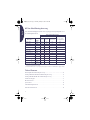 2
2
-
 3
3
-
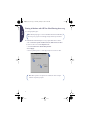 4
4
-
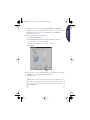 5
5
-
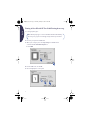 6
6
-
 7
7
-
 8
8
-
 9
9
-
 10
10
-
 11
11
-
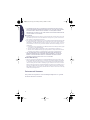 12
12
-
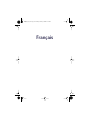 13
13
-
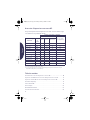 14
14
-
 15
15
-
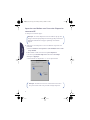 16
16
-
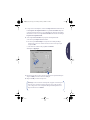 17
17
-
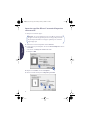 18
18
-
 19
19
-
 20
20
-
 21
21
-
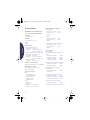 22
22
-
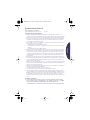 23
23
-
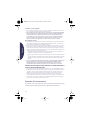 24
24
-
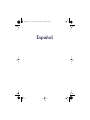 25
25
-
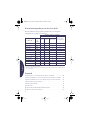 26
26
-
 27
27
-
 28
28
-
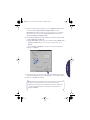 29
29
-
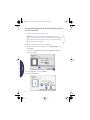 30
30
-
 31
31
-
 32
32
-
 33
33
-
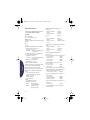 34
34
-
 35
35
-
 36
36
-
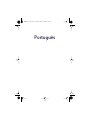 37
37
-
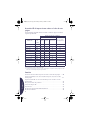 38
38
-
 39
39
-
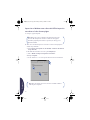 40
40
-
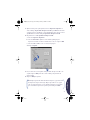 41
41
-
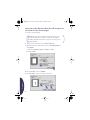 42
42
-
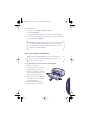 43
43
-
 44
44
-
 45
45
-
 46
46
-
 47
47
-
 48
48
-
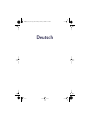 49
49
-
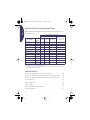 50
50
-
 51
51
-
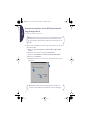 52
52
-
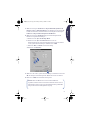 53
53
-
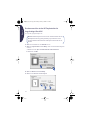 54
54
-
 55
55
-
 56
56
-
 57
57
-
 58
58
-
 59
59
-
 60
60
-
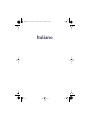 61
61
-
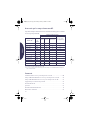 62
62
-
 63
63
-
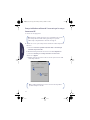 64
64
-
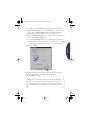 65
65
-
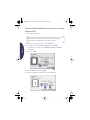 66
66
-
 67
67
-
 68
68
-
 69
69
-
 70
70
-
 71
71
-
 72
72
-
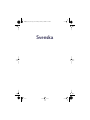 73
73
-
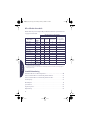 74
74
-
 75
75
-
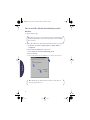 76
76
-
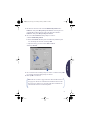 77
77
-
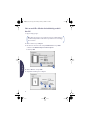 78
78
-
 79
79
-
 80
80
-
 81
81
-
 82
82
-
 83
83
-
 84
84
-
 85
85
-
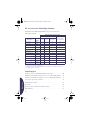 86
86
-
 87
87
-
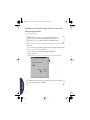 88
88
-
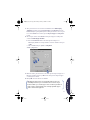 89
89
-
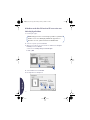 90
90
-
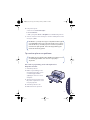 91
91
-
 92
92
-
 93
93
-
 94
94
-
 95
95
-
 96
96
HEWLETT PACKARD Deskjet 930/932c Printer series Guia de usuario
- Categoria
- Impressoras de etiquetas
- Tipo
- Guia de usuario
em outros idiomas
- español: HEWLETT PACKARD Deskjet 930/932c Printer series Guía del usuario
- français: HEWLETT PACKARD Deskjet 930/932c Printer series Mode d'emploi
- italiano: HEWLETT PACKARD Deskjet 930/932c Printer series Guida utente
- English: HEWLETT PACKARD Deskjet 930/932c Printer series User guide
- Nederlands: HEWLETT PACKARD Deskjet 930/932c Printer series Gebruikershandleiding
- Deutsch: HEWLETT PACKARD Deskjet 930/932c Printer series Benutzerhandbuch
- svenska: HEWLETT PACKARD Deskjet 930/932c Printer series Användarguide
Outros documentos
-
HP Deskjet 950/952c Printer series Guia de usuario
-
HP Deskjet 930/932c Printer series Guia de usuario
-
HP Deskjet 9800 Printer series Guia de instalação
-
HP Deskjet 990c Printer series Manual do proprietário
-
HP Deskjet 990c Printer series Guia de usuario
-
HP K550 Manual do usuário
-
HP Business Inkjet 1200 Printer series Guia de instalação
-
HP Deskjet 450 Mobile Printer series Guia de instalação
-
HP LaserJet 5100 Printer series Guia de usuario
-
HP Business Inkjet 2800 Printer series Guia de instalação